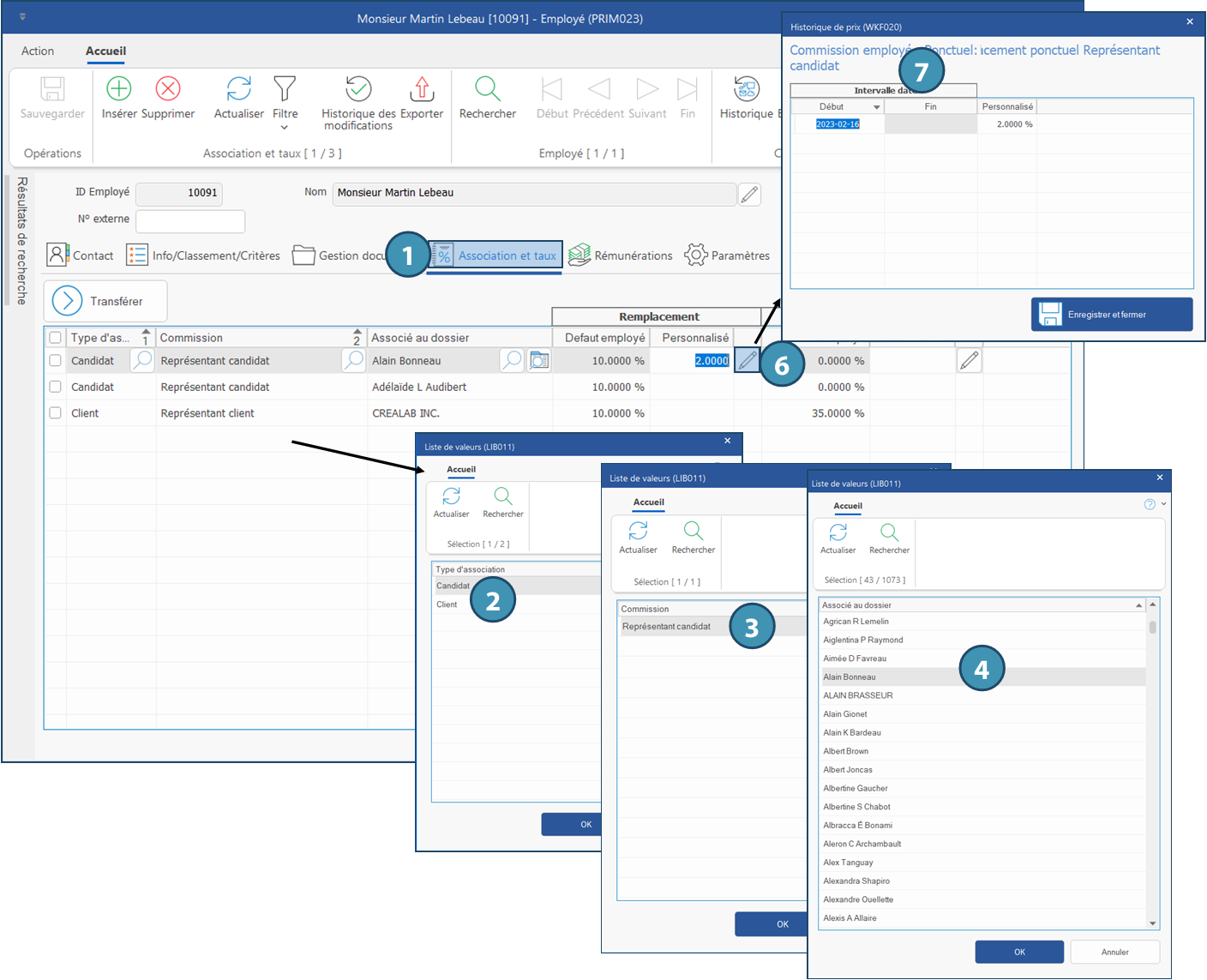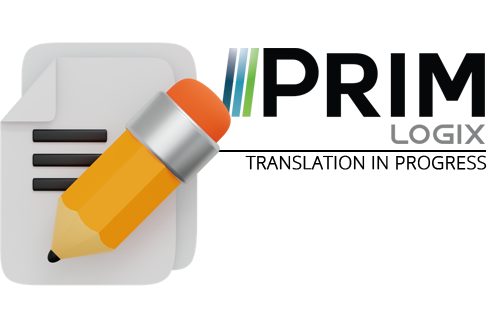This page is currently only available in French. Please rest assured that we make all possible efforts to translate it as soon as possible, but in the meantime, we suggest that you use online translation tools. Thank you for your understanding. |
Onglet - Association et taux
 La liste de choix pour l'ajout d'une commission est configurée selon les besoins de votre entreprise.
La liste de choix pour l'ajout d'une commission est configurée selon les besoins de votre entreprise.
 Certaines commissions sont ajoutées automatiquement à la création d'une demande ou à l’affectation d'un candidat.
Certaines commissions sont ajoutées automatiquement à la création d'une demande ou à l’affectation d'un candidat.
 Vous devez au préalable configurer les associations et les taux dans le dossier de l'employé afin que la commission soit insérée automatiquement dans la demande.
Vous devez au préalable configurer les associations et les taux dans le dossier de l'employé afin que la commission soit insérée automatiquement dans la demande.
 Si l’association des taux est faite après la création de la demande, vous devrez ajouter manuellement la commission sous l’onglet « Employé associé » de la demande.
Si l’association des taux est faite après la création de la demande, vous devrez ajouter manuellement la commission sous l’onglet « Employé associé » de la demande.
Pour associer un employé à un client ou à un candidat, vous devez au préalable ajouter le type de commission sous l'onglet « Paramètres ».
Il est possible de personnaliser le taux d'une commission qui s'appliquera sur les remplacements ou les postes.
1.Ouvrez une fenêtre « Employé », faites une recherche pour afficher le dossier de l'employé. Déplacez-vous sous l'onglet « Association et taux ».
2.Pour ajouter un type d'association, client ou candidat, cliquez sur une ligne vide dans la zone principale pour ouvrir la fenêtre « Liste de valeurs ». Sélectionnez un type d'association et cliquez sur OK.
 Si un seul type de commission existe pour l'entité sélectionnée, celle-ci sera sélectionnée et vous passerez automatiquement à l'étape 4.
Si un seul type de commission existe pour l'entité sélectionnée, celle-ci sera sélectionnée et vous passerez automatiquement à l'étape 4.
3.Une fenêtre « Liste de valeurs » s'affiche pour l'ajout du type de commission. Sélectionnez un type de commission et cliquez sur OK.
4.Selon le type de commission sélectionnée, la fenêtre « Liste de valeurs » offrira des choix reliés au type de commission, par exemple la liste de vos candidats. Au besoin, utilisez la fonction de recherche dans la fenêtre ou sélectionnez un choix dans la liste.
5.Cliquez sur  (Sauvegarder) dans la fenêtre « Employé ».
(Sauvegarder) dans la fenêtre « Employé ».
6.Pour personnaliser un taux, sélectionnez un enregistrement et cliquez sur l'icône 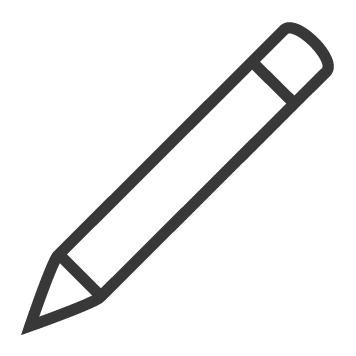 (Éditer) de la colonne « Personnalisé » dans la section à modifier.
(Éditer) de la colonne « Personnalisé » dans la section à modifier.
7.La fenêtre « Historique de prix » s'affiche, inscrivez la date de début du changement, la date de fin s'il y a lieu et le nouveau taux à appliquer, puis cliquez sur « Enregistrer et fermer ».
8.Cliquez sur  (Sauvegarder) dans la fenêtre « Employé ».
(Sauvegarder) dans la fenêtre « Employé ».
 La modification des taux s'appliquera à la création d'une nouvelle demande.
La modification des taux s'appliquera à la création d'une nouvelle demande.
9.Vous devrez répéter l'opération pour chacun des éléments à modifier.
 Prenez note que la personnalisation d'un taux, candidat ou client, s'appliquera seulement pour ce candidat ou ce client et que ce taux sera prioritaire sur celui inscrit dans la colonne « Défaut employé ».
Prenez note que la personnalisation d'un taux, candidat ou client, s'appliquera seulement pour ce candidat ou ce client et que ce taux sera prioritaire sur celui inscrit dans la colonne « Défaut employé ».